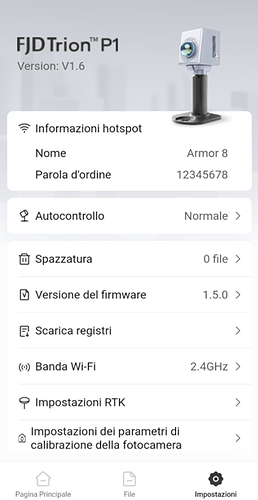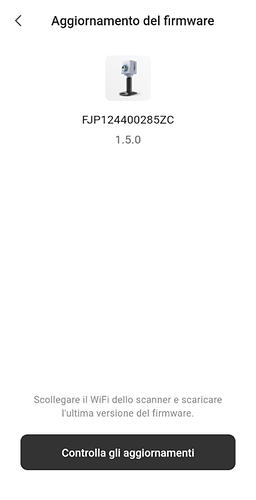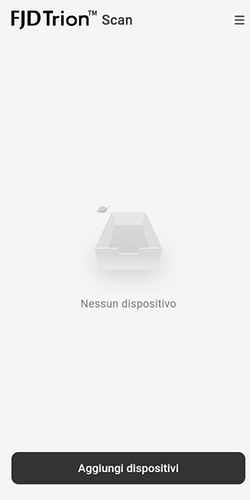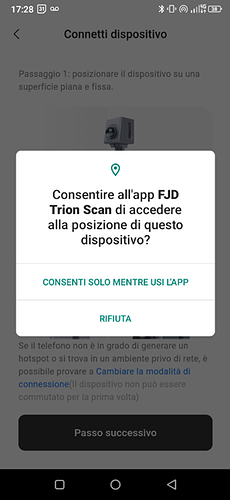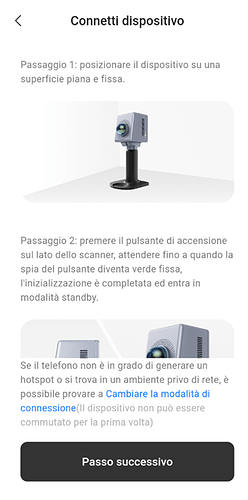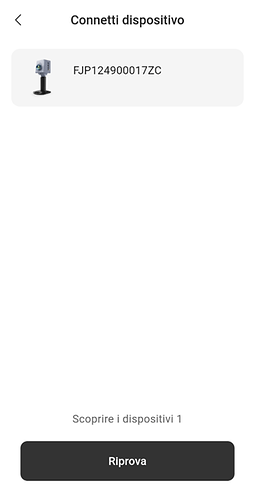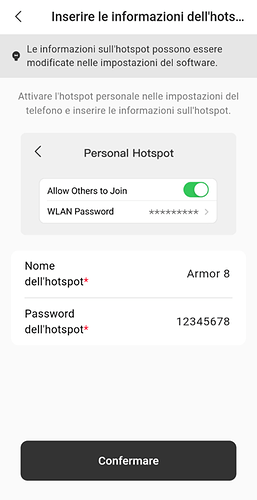Una delle domande che ci viene posta frequentemente è come connettere un dispositivo al “FJD Trion P1”.
Per connettere “FJD Trion P1” al tuo dispositivo, segui questi passaggi:
Prerequisiti
-
Smartphone o tablet con sistema operativo Android o iOS.
-
Connessione Internet stabile per scaricare e configurare l’app FJD “Trion Scan”.
-
Applicazione “FJD Trion Scan”
Attenzione
Se la tua versione “FJD Trion Scan” non è la più recente, scarica e installa l’aggiornamento.
-
Dispositivi Android: Clicca qui per aggiornare l’app da Google Play
-
Dispositivi iOS: Clicca qui per aggiornare l’app da App Store
Aggiornamento del Firmware dello SLAM FJD Trion P1
Avvia l’app “FJD Trion Scan” sul tuo dispositivo mobile.
Scarica e installa l’aggiornamento del firmware dello SLAM:
-
Vai su “Impostazioni” nell’app e seleziona “Versione firmware”.
-
Scarica e installa l’ultimo pacchetto firmware.
Dopo l’aggiornamento, il firmware del tuo dispositivo sarà “1.5.0”.
Configurazione Hotspot/Bluetooth
- Sul tuo dispositivo (smartphone, tablet) abilita la funzione Bluetooth e rendi visibile il tuo dispositivo.
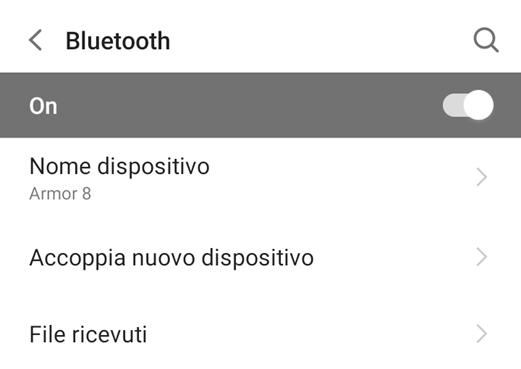
- Abilita la funzione Hotspot. Se desideri, puoi assegnare un nome e una password personale.
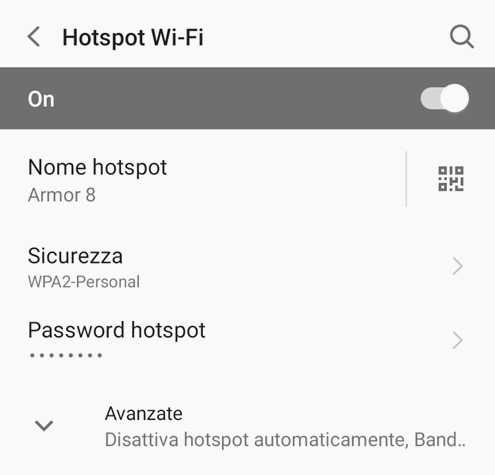
- Accendi il tuo “FJD Trion P1”.
Avvia l’app “FJD Trion Scan” e clicca il comando “Aggiungi dispositivi” per connettere il tuo SLAM.
- Consenti tutti i permessi che riguardano la posizione e i contenuti multimediali.
- Seleziona la tipologia di SLAM che stai utilizzando.
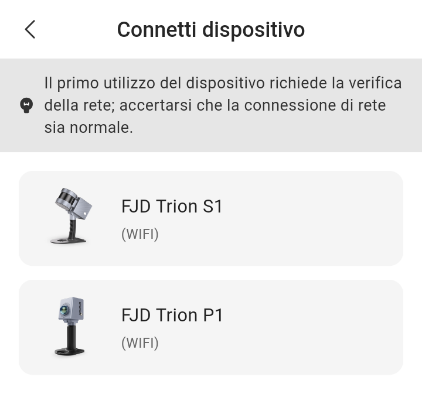
- Connetti il tuo dispositivo cliccando la voce “Passo successivo”.
- Seleziona, nella lista dei dispositivi trovati, lo SLAM che intendi utilizzare.
- Per connetterti correttamente, inserisci le informazioni dell’hotspot che hai configurato in precedenza:
- Inserisci il nome dell’hotspot.
- Immetti la password corretta
Assicurati che i dati siano inseriti correttamente per evitare problemi di connessione.
Una volta che hai confermato le informazioni inserite, potrai utilizzare il tuo SLAM “FJD Trion P1”.
Attenzione: Problemi di connessione
Se riscontri problemi nella connessione tra il tuo dispositivo Android e lo SLAM, segui questi passaggi:
- Vai su Impostazioni nel tuo dispositivo Android.
- Seleziona Applicazioni.
- Trova e apri FJD Trion Scan.
- Accedi alla sezione Dispositivi nelle vicinanze per verificare la connessione e risolvere eventuali problemi.
Questo ti permetterà di assicurarti che il dispositivo SLAM sia correttamente rilevato e connesso.
Configurazione Wi/Fi
Se il tuo cellulare/tablet non ha la possibilità di generare un hotspot o si trova in un ambiente privo di rete, è possibile cambiare la modalità di connessione.
Per farlo, nella fase iniziale, seleziona l’opzione “Cambiare la modalità di connessione” per scegliere un’alternativa adatta.
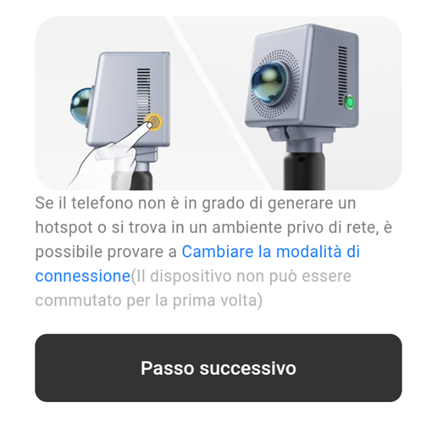
Quando accendi il tuo SLAM “FJD Trion P1”, la luce del tasto di accensione si accende di verde.
Per entrare nella modalità Wi-Fi, premi brevemente il tasto di accensione e poi tienilo premuto a lungo.
Attendi che la luce diventi blu fissa, segno che la modalità Wi-Fi è stata attivata.
Collega il tuo cellulare o tablet alla rete Wi-Fi denominata “FJP1-XXXXXX”, utilizzando la password “fjdtrionp1”. Successivamente, apri l’app FJD Trion Scan.
Una volta che hai connesso il tuo cellulare/tablet tramite Wi-Fi, potrai utilizzare “FJD Trion P1”.